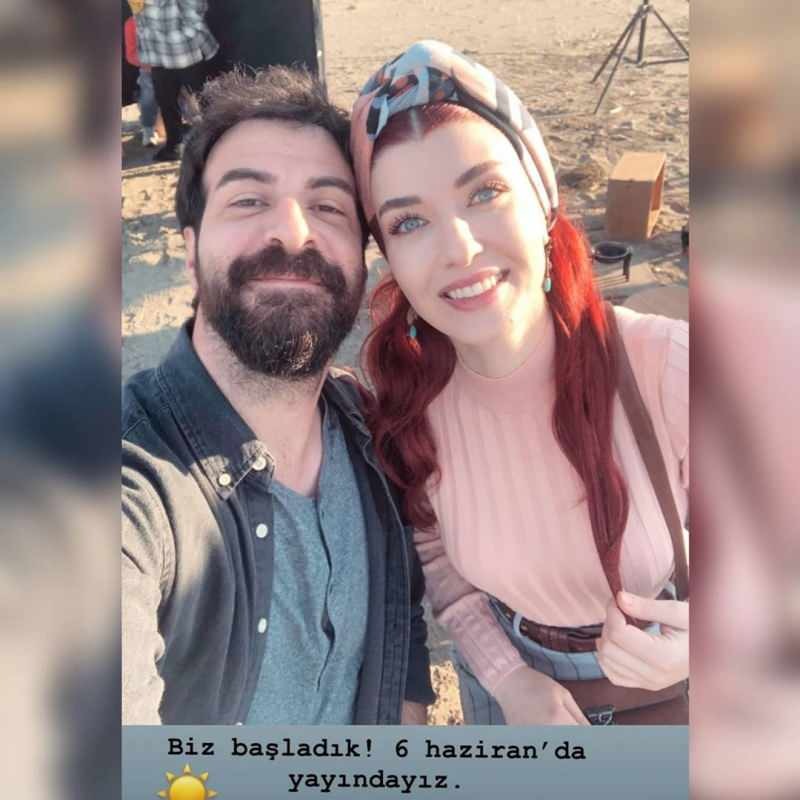Cztery sposoby, w których nadal można otworzyć panel sterowania w systemie Windows 10
Microsoft System Windows 10 / / March 17, 2020
Ostatnia aktualizacja dnia

Panel sterowania jest wycofywany przez aplikację Ustawienia, ale nadal możesz uzyskać do niego dostęp w systemie Windows 10 - na razie.
Klasyczny panel sterowania, który był częścią Windows od wersji 3.0, jest wreszcie w latach zachodu słońca. Z każdą wersją systemu Windows 10 Microsoft powoli traci na wartości wiele elementów znalezionych w Panelu sterowania i zastępuje je nowoczesnymi interfejsami znajdującymi się w nowej aplikacji Ustawienia. Aplikacja Ustawienia prawie zastąpiła Panel sterowania, ale nadal jest kilka zadań, które można wykonać tylko z Panelu sterowania. Najnowsza wersja o nazwie Aktualizacja twórców, idzie jeszcze dalej, dodając nowe kategorie dla zarządzanie aplikacjami i zmiana motywów, między innymi zmianami. Jeśli chcesz uzyskać dostęp do Panelu sterowania w systemie Windows 10 w celu uzyskania jednego z ustawień wstrzymania lub jeśli wolisz klasyczny interfejs Panelu sterowania, oto jak to zrobić.
Znajdź stary panel sterowania w systemie Windows 10
Jego brak od Menu zasilania to najnowszy znak, że panel sterowania jest w drodze. Po naciśnięciu Klawisz Windows + X, teraz znajdziesz tylko menu Ustawienia. Panel sterowania wciąż jest w pobliżu, po prostu ukryty.

Pierwszą metodą, której można użyć do uruchomienia, jest polecenie uruchomienia. Naciśnij klawisz Windows + R, a następnie rodzaj:kontrola następnie naciśnij Enter. Voila, Panel sterowania powrócił; możesz kliknąć go prawym przyciskiem myszy, a następnie kliknąć Przypnij do paska zadań, aby uzyskać wygodny dostęp.
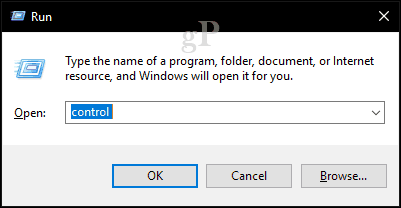
Innym sposobem uzyskania dostępu do Panelu sterowania jest Eksplorator plików. Kliknięcie paska adresu zapewnia szybki link do Panelu sterowania i innych lokalizacji.
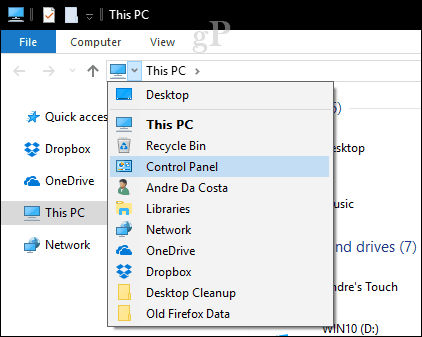
Wyszukiwanie to kolejny sposób na znalezienie tego. Kliknij Start, rodzaj:panel sterowania następnie naciśnij Enter.
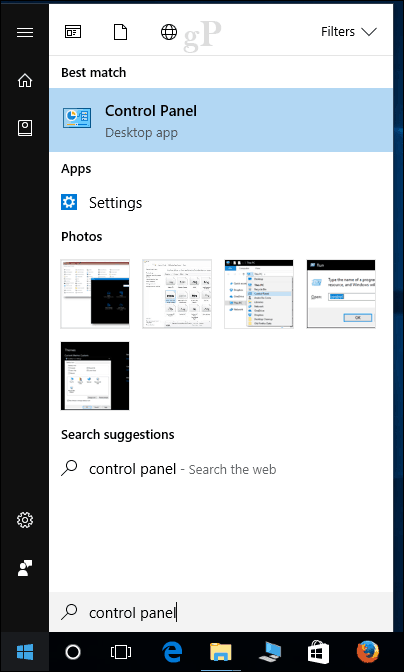
Możesz także dodać skrót do Panelu sterowania na pulpicie. otwarty Start> Ustawienia> Personalizacja> Tematy, pod Powiązane ustawienia, Kliknij Ustawienia ikon pulpitu. Zaznacz pole Panelu sterowania, kliknij Zastosować następnie dobrze.

Proszę, Panel sterowania powrócił!
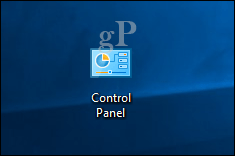
Nie wiemy jednak, na jak długo, więc może czas zacząć korzystać z nowej aplikacji Ustawienia, gdy Panel sterowania jest wycofywany. Jeśli chcesz trochę więcej mocy, zapoznaj się z naszym poprzednim artykułem o tym, jak włączyć mocne Tryb boga. Sprawdź także nasze artykuł ze skrótem klawiaturowym dla wszystkich poleceń szybkiego otwierania ustawień.